מדריך זה יציג תוסף חינמי בשם AdBlock שחוסם חלונות קופצים ונותן לנו קצת נחת מפרסומות מעצבנות !
התוסף המוצג במדריך הינו "בלעדי לדפדפן כרום Google".
ניתן להוריד תוסף אחר בשם AdBlock Plus שמתאים לדפדפנים אחרים Firefox, Internet Explorer, Safari וגם ל- Opera.
עמוד הבית שלהם https://adblockplus.org
אנחנו רוצים שקט!

חסימת פרסומות אינטרנט – תוסף AdBlock
המחשב שלי נדבק בחלונות קופצים
אם ולאחר שהתקנתם את התוסף עדין קופצות פרסומות, מומלץ לבקר בעמוד Junkware Removal Tool. כלי חינמי שמנקה פרסומות מדפדפנים.
הורדת AdBlock לכרום
יש לגלוש לעמוד <חנות גוגל כרום – AdBlock להורדה>
ללחוץ על כפתור Free בכחול (נמצא בצד)

adblock להורדה מאתר חנות גוגל
בחלון החדש שיקפוץ יש ללחוץ על add (הוספה)
תפעול
בסיום ההתקנה, התוסף ישר נכנס לתוקף. אין צורך להפעיל אותו.
תוכלו לראות את הסמל שלו בצד ימין או שמאל (סמל של תמרור עצור בצבע אדום).
כברירת מחדל AdBlock חוסם פרסומות (Ads) וחלונות קופצים (POPs) בכל אתר שתגלשו.
שימו לב: בתוך התוסף יש אפשרויות נוספות כמו "לבקש לא לחסום פרסומות באתר ספציפי" – Don't Run on this page (ראו תמונה).
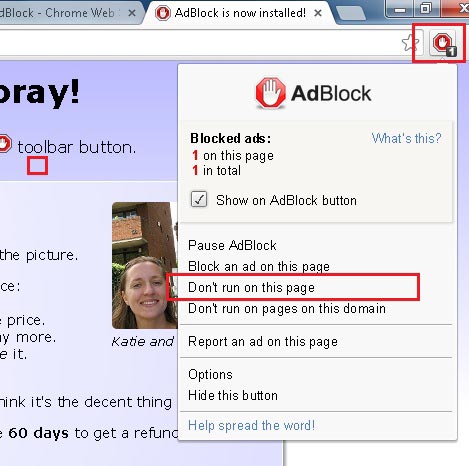
דוגמא – איך לבקש מהתוסף לא לחסום פרסומות בעמוד מסוים.
בנוסף, יש תפריט Options (אפשרויות) עם עוד אופציות שאולי יוכלו לעניין אתכם. את "המחקר" הקטן אני משאיר לכם…
ביטול או הסרת התוסף
אתם מוזמנים לגלוש למדריך <הוספה/הסרת Extensions בכרום> , דרכים להסרת התוסף והתקנת תוספים אחרים.
תוסף eBay לדוגמא או רשת חברתית Facebook – נוח ויעיל.
9Comp.com מחשבים
